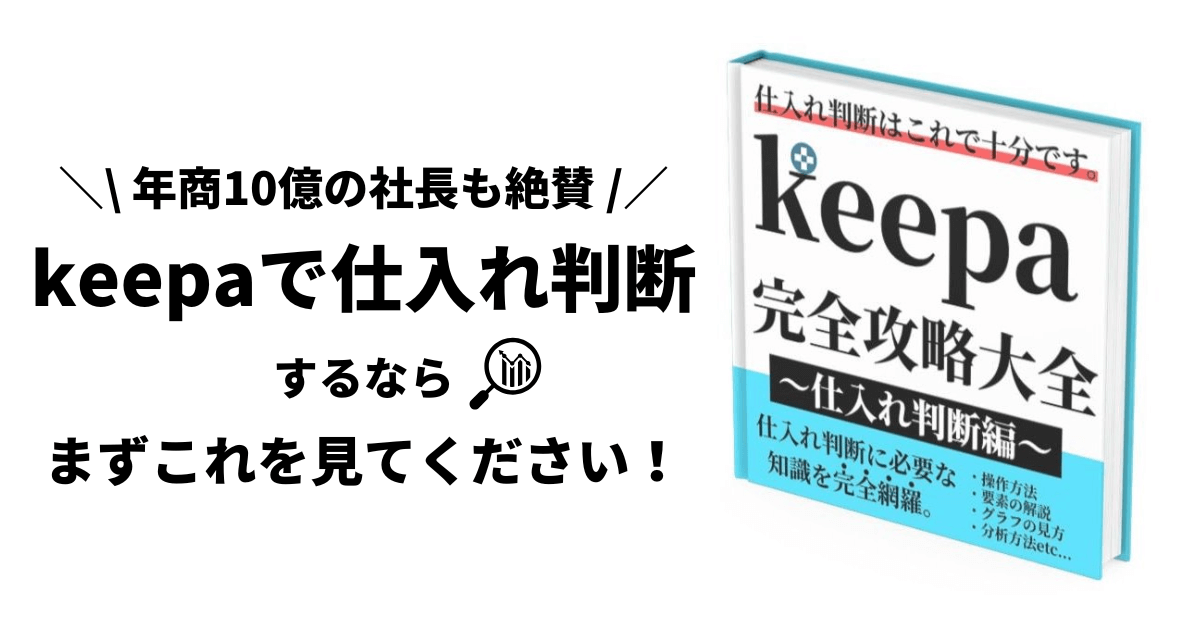ども。電脳しょーたです。
今回は電脳せどりで必須拡張機能「モノサーチ」の設定方法を解説します。
モノサーチは色々な機能がありますがPCが重たくなるので一部の機能しか利用しておりません。
その一部の機能が超絶便利なので必ず取り入れましょう。
では始めて行きます。
モノサーチでできること
- リサーチの効率化
- 検索の効率化
モノサーチを拡張機能に追加する
[st-card-ex url=”https://chrome.google.com/webstore/detail/monosearch/eadklkgmejdhldgchbmegmljdkchcdbd?hl=ja&” target=”_blank” rel=”nofollow” label=”追加はこちら” name=”” bgcolor=”” color=”” readmore=””]
こちらのURLからグーグルウェブストアに移動してください。
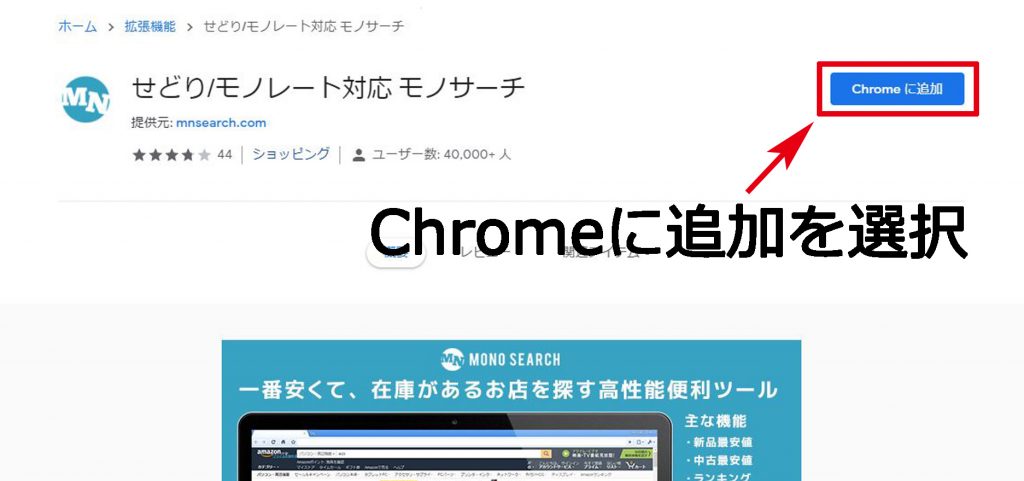
「Chromeに追加」という青いボタンを押すと拡張機能に追加されます。
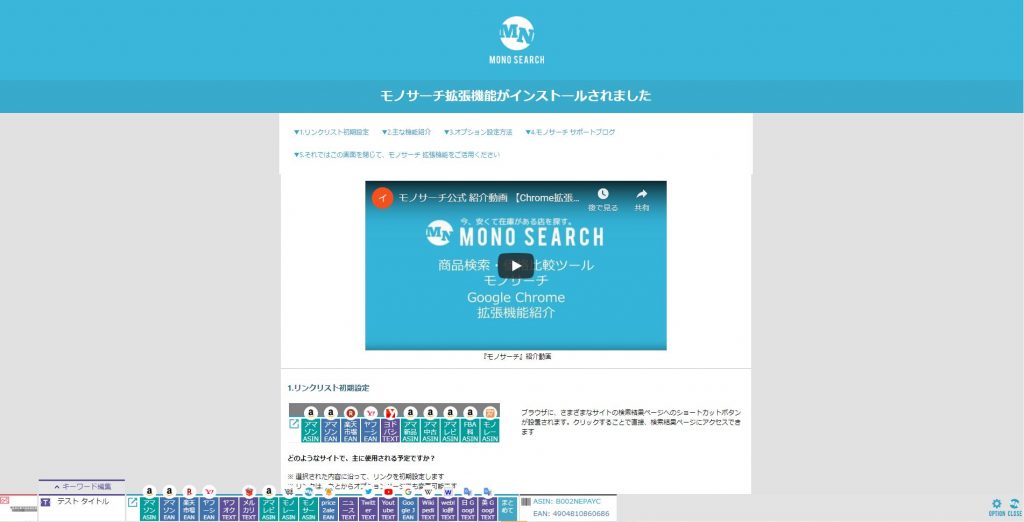
こちらの画面に遷移したら拡張機能の追加が完了です。
拡張機能モノサーチの設定する
モノサーチで主に利用するのはドックコンテナです。
下図で赤枠で囲った部分がドックコンテナになります。
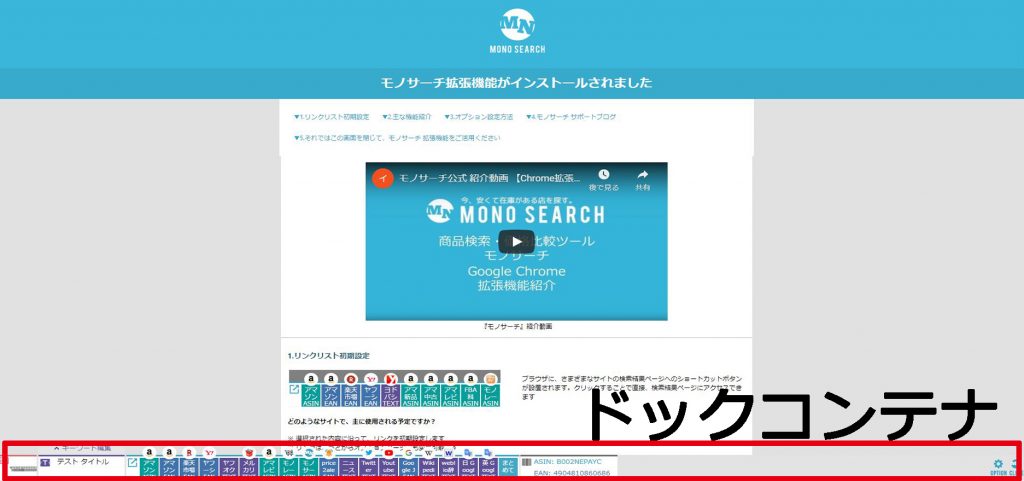
ドックコンテナの詳細

| ①タイトルコンテナ | 商品タイトルやドラックした文字列を表示 |
| ②リンクボタンコンテナ | 検索サイト一覧(クリックで検索) |
| ③価格コンテナ | 現在のAmazon価格を表示 |
| ④コードコンテナ | ASINとEAN(JAN)を表示 |
| ⑤ランキングコンテナ | アマゾンランキングを表示 |
| ⑥OPTION | 設定画面に移動 |
| ⑦CLOSE | ドックコンテナを閉じる |
コンテナ内にも表示されているのでわかりやすいですね。
ここでは①のタイトルコンテンツでは商品タイトルだけではなく、ドラックした部分が表示されるということを覚えておいてください。
- リンクボタンの設定
- ドックコンテナ優先度設定
- 各種設定
リンクボタンの設定
「OPTION」を押すと下図のような設定画面が表示されます。
ポイント
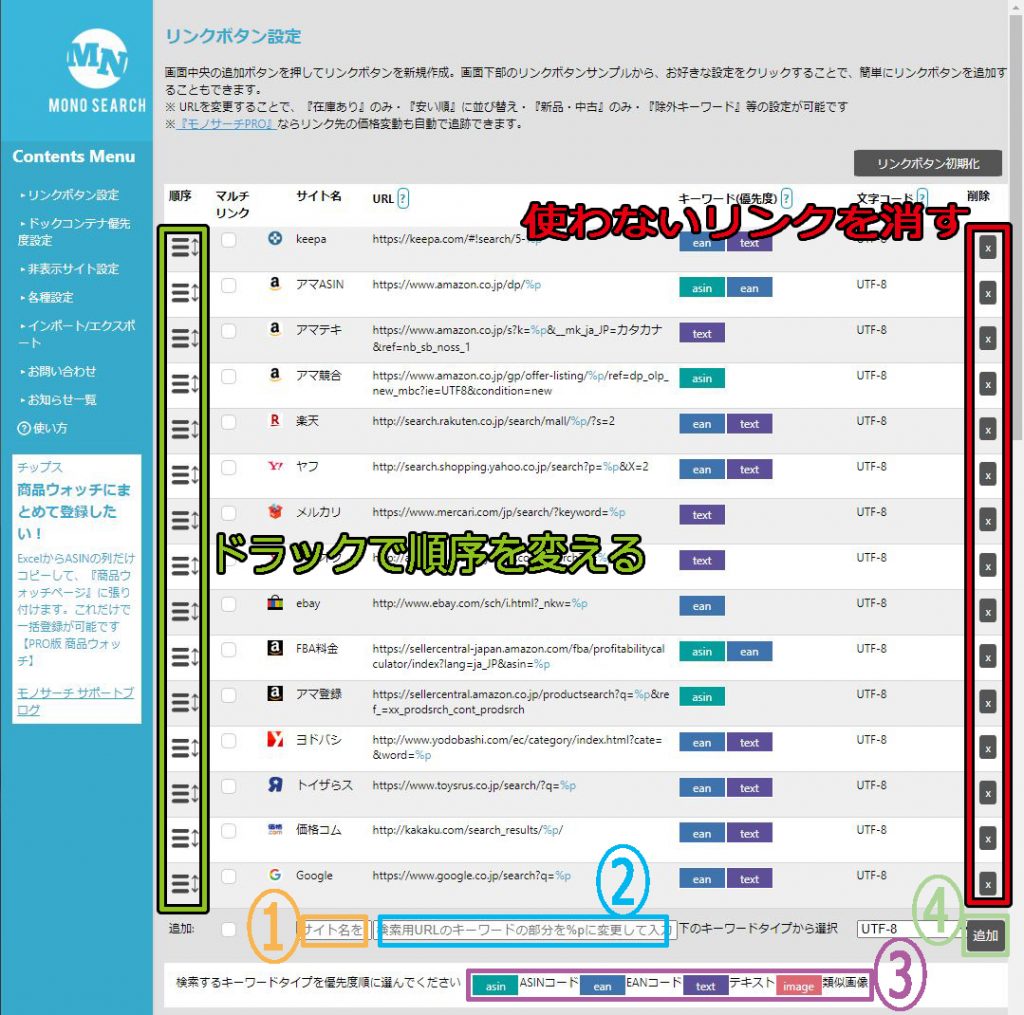
それではリンクボタンの設定方法を解説します。
- 設定するサイト名を入力してください。
4文字までしか表示されないので、自分でわかるように設定しましょう。 - 検索するサイトのURLを入力してください。
ただのURLを入れても無駄です。後ほど解説します。 - 検索するキーワードタイプを選んでください。(複数可)
| asin | コードコンテナに表示されているASIN |
| ean | コードコンテナに表示されているEAN(JAN) |
| text | テキストコンテナに表示されている文字 |
| image | 利用しません。 |
| ④追加してください。 |
※登録時に③が上手く設定されない場合があるのでその場合は③だけ登録しなおせば問題ありません。
実際に使っているリンクボタンURL集
これは実際に使っているリンクボタンのURLです。
これを登録するだけで検索をすることが可能になります。
不必要なものは取り除いてください。
| ① | ② | ③ |
| keepa | https://keepa.com/#!search/5-%p | 【ean 】【 text 】 |
| アマASIN | https://www.amazon.co.jp/dp/%p | 【 asin 】【 ean 】 |
| アマテキ | https://www.amazon.co.jp/s?k=%p&__mk_ja_JP=カタカナ&ref=nb_sb_noss_1 | 【 text 】 |
| アマ競合 | https://www.amazon.co.jp/gp/offer-listing/%p/ref=dp_olp_new_mbc?ie=UTF8&condition=new | 【 asin 】 |
| 楽天 | http://search.rakuten.co.jp/search/mall/%p/?s=2 | 【 ean 】【 text 】 |
| ヤフ | http://search.shopping.yahoo.co.jp/search?p=%p&X=2 | 【 ean 】【 text 】 |
| メルカリ | https://www.mercari.com/jp/search/?keyword=%p | 【 text 】 |
| ヤフオク | http://auctions.search.yahoo.co.jp/search?p=%p | 【 text 】 |
| ebay | http://www.ebay.com/sch/i.html?_nkw=%p | 【 ean 】 |
| FBA料金 | https://sellercentral-japan.amazon.com/fba/profitabilitycalculator/index?lang=ja_JP&asin=%p | 【 asin 】【 ean 】 |
| アマ登録 | https://sellercentral.amazon.co.jp/productsearch?q=%p&ref_=xx_prodsrch_cont_prodsrch | 【 asin 】 |
| ヨドバシ | http://www.yodobashi.com/ec/category/index.html?cate=&word=%p | 【 ean 】【 text 】 |
| トイザらス | https://www.toysrus.co.jp/search/?q=%p | 【 ean 】【 text 】 |
| 価格コム | http://kakaku.com/search_results/%p | 【 ean 】【 text 】 |
| https://www.google.co.jp/search?q=%p | 【 ean 】【 text 】 |
※慣れてきたら自分流にカスタマイズしましょう。
ドックコンテナ優先度設定
設定画面左側の「ドックコンテナ優先度設定」を選択してください。
こちらに関しては下図と同じ設定にしましょう。
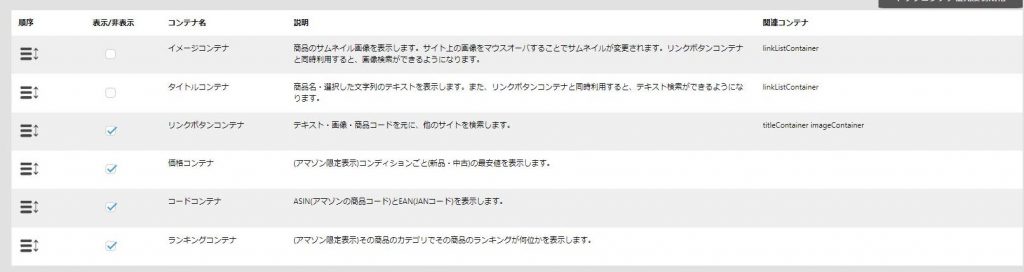
テキストコンテナは文字列をドラッグした際に表示されるので非表示で問題ありません。
| コンテナ名 | 表示/非表示 |
| イメージコンテナ | 非表示 |
| タイトルコンテナ | 非表示 |
| リンクボタンコンテナ | 表示 |
| 価格コンテナ | 表示 |
| コードコンテナ | 表示 |
| ランキングコンテナ | 表示 |
画像が醜ければ上の表を参考にして設定していきましょう。
各種設定
設定画面左側の「各種設定」を選択してください。
こちらに関しては好みがあるのですが一先ず僕の設定を共有しておきます。
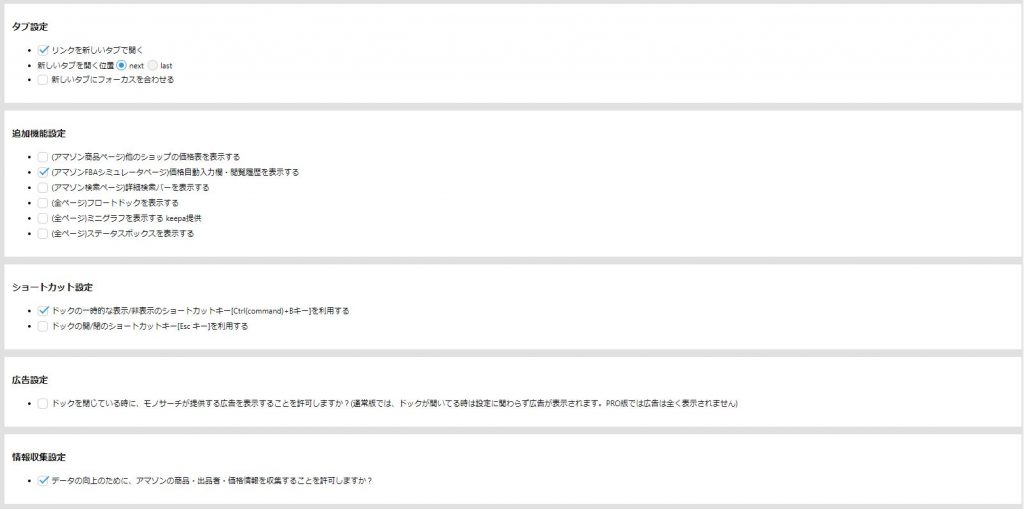 ※こちらも慣れてきたら色々触ってみましょう。
※こちらも慣れてきたら色々触ってみましょう。
| タブ設定 | |
| 新しいタブを開く位置 | |
| 追加機能設定 | |
| ショートカット設定 | |
| 広告設定 | |
| 情報収集設定 | |
拡張機能モノサーチの設定応用編
リンクボタンの設定で自分がよく検索するサイトを登録したい場合の設定方法です。
検索したいサイトでキーワードを検索した後に検索結果のURLにキーワードが含まれていると思います。
そのURLに含まれているキーワードの部分を「%p」に変更して下さい。
これで好きなサイトでいつでもすぐに検索することが可能になります。
※一部検索できないサイトがありますが解決策はありませんので諦めましょう。
【実際に使っているリンクボタンURL集】で公開したURLと、それで実際に検索したURLを見比べてみたら「%p」に変更すると言っている意味がわかるので、試して見てください。
モノサーチ設定のまとめ
いかがでしたでしょうか?
これらを設定するだけでリサーチ速度が格段に上がります。
ドラックした文字列をそのまま検索できるのはSearchbarでも同じですが、現状Searchbarで文字化けするサイトもモノサーチでは検索できるのでモノサーチメインで使ってもらえたらと思います。
ただ、少しばかり重いツールになるのでそこは使いながら判断しましょう。
モノサーチは僕が選んだ必須拡張機能4選のひとつです。

必ず取り入れるようにしましょう。
では。